- Primul lucru pe care îl puteți face pentru a remedia 0x80240034 eroare este să te verificipdate scapari.
- Eroare de actualizare Windows 0x80240034 poate apărea dacă fișierele de sistem sunt deteriorate.
- În acest caz, o idee bună este să utilizați o serie de scanări la promptul de comandă pentru a rezolva problema.
- Nu în ultimul rând, nu uitați că programele malware pot provoca cu ușurință eroare 0x80240034.

- Descărcați Restoro PC Repair Tool care vine cu tehnologii brevetate (brevet disponibil Aici).
- Clic Incepe scanarea pentru a găsi probleme cu Windows care ar putea cauza probleme PC.
- Clic Repara tot pentru a remedia problemele care afectează securitatea și performanța computerului
- Restoro a fost descărcat de 0 cititori luna aceasta.
Mai mulți utilizatori de Windows 10 care experimentează eroarea 0x80240034 au raportat că Windows Update se blochează la 1% și eșuează complet.
Puteți vedea Windows 10 eroare 0x80240034 când vizualizați istoricul actualizărilor care indică faptul că actualizarea a eșuat, deși descărcarea ar putea fi completă 100%.
Veți găsi în acest ghid câteva soluții eficiente care pot fi aplicate pentru a remedia eroarea Windows 10 0x80240034 odată pentru totdeauna.
Verificări de bază
- Eliberați spațiu ștergând fișiere sau aplicații inutile
- Deconectați hardware-ul extern pe care nu îl utilizați (periferice, suport USB)
- Folosește Obține ajutor din Setări
Acum să trecem la soluțiile reale. Luați-le unul câte unul și nu uitați să reporniți dispozitivul după fiecare pentru a aplica modificările.
Cum pot remedia eroarea de actualizare Windows 10 0x80240034?
- Utilizați instrumentul de depanare Windows Update
- Rulați SFC
- Rulați DISM
- Descărcați actualizarea manual
- Rulați o scanare completă a sistemului
- Resetați componentele de actualizări Windows
1. Utilizați instrumentul de depanare Windows Update
- Accesați Start> Tastați Setări și apoi a lovit introduce cheie.
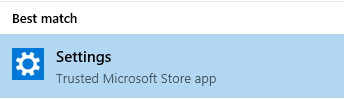
- Mergeți spre Actualizare și securitate> Depanare.
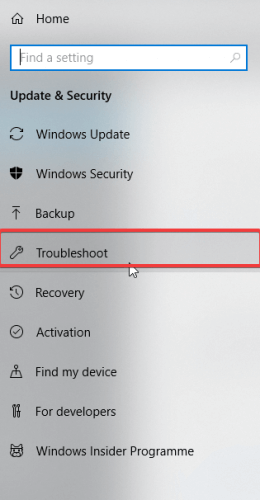
- Găsi Windows Updateși faceți clic pe Rulați instrumentul de depanare.
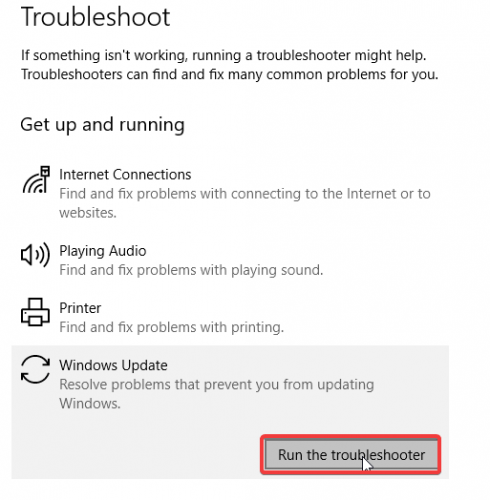
- Urmați instrucțiunile suplimentare de pe ecran.
- Reporniți computerul.
2. Rulați SFC
- presa Windows + Q și tastați cmd.
- Din rezultatele căutării, faceți clic dreapta Prompt de comandă și alegeți Rulat ca administrator.

- Apare o nouă fereastră cmd. Tip sfc / scannow și apoi a lovit introduce cheie.
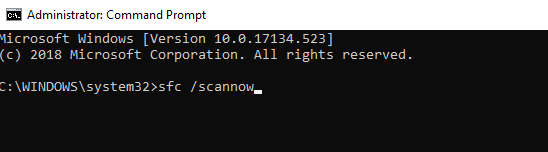
- Așteptați până la finalizarea procesului de scanare și reparare.
3. Rulați DISM
- presa Tasta Windows + X și fugi Prompt de comandă (Admin).
- Copiați și lipiți următoarea comandă pe linia de comandă:
dism.exe / Online / Cleanup-image / Restorehealth
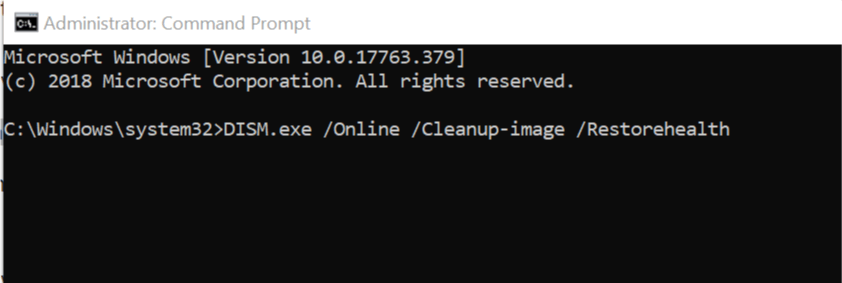
- În cazul în care DISM nu poate obține fișiere online, încercați să utilizați instalarea USB sau DVD. Introduceți suportul media și tastați următoarea comandă:
dism.exe / Online / Cleanup-Image / RestoreHealth / Source: C: / Repair / Source / Windows / LimitAccess
- Asigurați-vă că înlocuiți C: / Repair / Source / Windows cu calea DVD-ului sau USB-ului.
Notă: Vă rugăm să vă asigurați că înlocuiți calea sursei de reparații cu a dvs.
4. Descărcați actualizarea manual
- Du-te la Site-ul Microsoft Update Catalog.
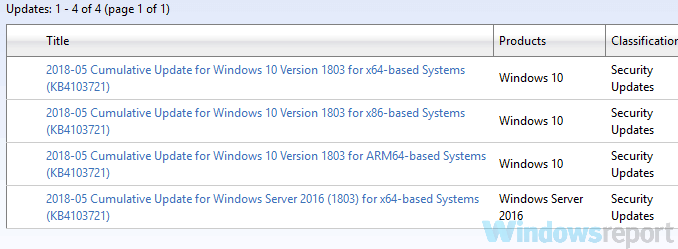
- În caseta de căutare, tastați codul de actualizare în caseta de căutare și apoi apăsați pe introduce cheie.
- Din lista actualizărilor care se potrivesc, găsiți actualizarea care utilizează aceeași arhitectură ca sistemul dvs.
- Apasă pe Descarca butonul de lângă actualizare pentru al descărca.
- După ce descărcați actualizarea, rulați fișierul de configurare și urmați instrucțiunile.
- După finalizarea actualizării, reporniți computerul Windows.
5. Rulați o scanare completă a sistemului

Uneori, o infecție malware poate provoca o eroare de actualizare Windows 0x80240034. Pentru a remedia problema, vă sfătuim să efectuați o scanare completă a sistemului cu antivirusul.
În cazul în care nu aveți un antivirus de încredere, vă recomandăm să încercați unul rapid, care nu va interfera în niciun fel cu sistemul dvs.
⇒ Ia Bullguard
6. Resetați componentele de actualizări Windows
- Deschis Câștigă + X meniu și selectați Prompt de comandă (Admin) din listă. Puteți face acest lucru apăsând tasta Windows + comanda rapidă.
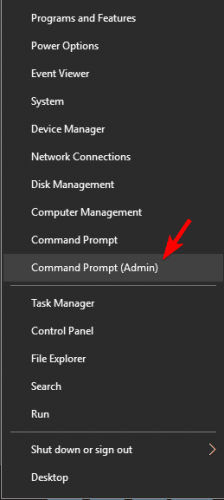
- Odata ce Prompt de comandă se deschide, tastați următoarele comenzi:
net stop wuauservnet stop cryptSvcbiți de oprire netănet stop msiserverrmdir% windir% SoftwareDistribution / S / Qnet start wuauservnet start cryptSvcbiți de început netnet start msiserver
- Loveste introduce tasta după aceea și apoi verificați dacă problema este rezolvată.
În plus, puteți crea un script de resetare utilizând pașii indicați în Ghid de script WUReset.
Eroarea Windows Update 0x80240034 poate fi problematică, dar sperăm că ați reușit să o remediați folosind una dintre soluțiile noastre.
Am dori să știm dacă acest articol a fost util sau dacă ați încercat alte soluții. Contactați-ne folosind secțiunea de comentarii.
 Încă aveți probleme?Remediați-le cu acest instrument:
Încă aveți probleme?Remediați-le cu acest instrument:
- Descărcați acest instrument de reparare a computerului evaluat excelent pe TrustPilot.com (descărcarea începe de pe această pagină).
- Clic Incepe scanarea pentru a găsi probleme cu Windows care ar putea cauza probleme PC.
- Clic Repara tot pentru a remedia problemele cu tehnologiile brevetate (Reducere exclusivă pentru cititorii noștri).
Restoro a fost descărcat de 0 cititori luna aceasta.
întrebări frecvente
Primul lucru de făcut în acest caz este să folosiți instrumentul de depanare Windows Update. Dacă asta nu rezolvă problema, avem mai multe soluții ghid cuprinzător.
Dacă există o problemă cu rularea Windows Update, este posibil ca unul sau mai multe fișiere de sistem să fie corupte. Le puteți repara folosind instrumentul System File Checker. Iată un ghid despre modul de utilizare a SFC.
Dacă aveți probleme cu Windows Update, cel mai simplu mod de a rezolva problema este să rulați instrumentul de depanare încorporat. Iată un ghid despre cum să remediați erorile comune Windows Update.


